ТЕОРЕТИЧЕСКАЯ ЧАСТЬ ПРАКТИЧЕСКОГО ЗАНЯТИЯ
Тема: Использование стандартных функций. Адресация.
Цель: Изучение технологии организации расчетов с использованием встроенных функций и адресации в таблицах MS Excel.
На этом уроке мы более подробно познакомимся с использованием функций в электронных таблицах Excel, а так же научимся использовать относительную и абсолютную адресацию.
Excel располагает множеством специальных функций, которые можно использовать в вычислениях. Наличие большого количества стандартных функций позволяет не только автоматизировать процесс вычислений, но и сэкономить время. С их помощью выполняются как простые, так и довольно сложные операции.
Функция — это программа, которая выполняет определенные операции или вычисляет некоторую величину, например итоговое значение, среднее значение, величину ежемесячных процентных отчислений или среднее геометрическое группы чисел. Каждая функция имеет собственный синтаксис, которому необходимо следовать, чтобы получить правильные результаты. Если функция не является частью формулы, перед ее вызовом необходимо ввести знак равенства. После этого указывается имя функции, а затем один или несколько ее аргументов, заключенных в скобки. Все функции объединены в несколько категорий.
|
Ввод функции
Перед вводом функции убедитесь, что ячейка для ее размещения является активной. Нажмите клавишу [=]. В ячейке и строке формул появится знак равенства, после которого можно вводить имя функции. Кроме того, станут доступными и кнопки строки формул.
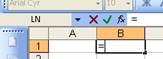
В левой части строки формул отображается имя функции, которая вызывалась последней. После щелчка на стрелке рядом с ним раскрывается список, содержащий имена десяти недавно использовавшихся функций.
Если нужная функция присутствует в списке, щелкните на ее имени. Excel поместит имя функции в строку формул, и откроется диалоговое Аргументы функции, которое содержит описание функции и поля для ввода аргументов. Обязательные аргументы выделены полужирным шрифтом. Чтобы функция работала правильно, эти поля должны быть заполнены.
В качестве аргументов функции можно задавать числовое значение, адрес ячейки (абсолютный или относительный), адрес или имя диапазона. Существует несколько способов установки аргументов. Самый простой - ввод значений аргументов или их адресов в строку формул или в поля аргументов непосредственно с клавиатуры. Кроме того, вы можете выделить с помощью мыши нужный диапазон ячеек на рабочем листе.
Если необходимая функция не представлена в списке, щелкните на кнопке Вставка функции строки формул или выберите команду Другие функции – откроется диалоговое окно Мастер функций.

Сначала выберите в списке Категория диалогового окна нужную категорию, а затем в списке, который находится ниже, - нужную функцию. Если необходима более подробная информация о ней, щелкните на ссылке Справка по этой функции.